
10 κρυμμένες δυνατότητες smartphone στο Android
Σε αυτό το άρθρο θα αποκαλύψουμε τις 10 πιο δημοφιλείς λειτουργίες κρυμμένες σε διαφορετικές εκδόσεις του Android
Πλοήγηση
- 1. Ετικέτες επικοινωνίας στην επιφάνεια εργασίας σας Android 4.x
- 2. Εφαρμογές φόντου Android
- 3. Εξοικονόμηση της φόρτισης της μπαταρίας στο Android 5.x
- 4. Ταχεία αφαίρεση εφαρμογών στο Android 6.0
- 5. Χρήση Χάρτες Google χωρίς σύνδεση στο Internet στο Android
- 6. Πληροφορίες για τον ιδιοκτήτη στο Android
- 7. Στιγμιότυπο οθόνης της οθόνης στο Android
- 8. Αυτόματη λέξη στο Android
- 9. Η λειτουργία του φωνητικού ελέγχου του τηλεφώνου στο Android
- 10. Το σύστημα αναγνώρισης προσώπου για το Android
- Βίντεο: Κρυμμένες δυνατότητες Android
Το λειτουργικό σύστημα Android, που αναπτύχθηκε από την Google, σήμερα είναι το πιο κοινό λειτουργικό σύστημα για κινητά τηλέφωνα και δισκία στον κόσμο. Παρά τον διαγωνισμό, ο οποίος κατασκευάζεται από προϊόντα όπως το iOS και το Windows Phone, τα τηλέφωνα και τα δισκία που βασίζονται στο Android κτύπησαν όλα τα αρχεία πωλήσεων. Πράγματι, εκτός από την προσβασιμότητά του, την πολυλειτουργικότητα και την ευκολία χρήσης, οι προγραμματιστές διαθέτουν Android με μια ποικιλία χρήσιμων λειτουργιών που είναι κρυμμένες από τα μάτια των συνηθισμένων θνητών και δεν μπορείτε καν να μάθετε για την ηγεσία του χρήστη.

1. Ετικέτες επικοινωνίας στην επιφάνεια εργασίας σας Android 4.x
- Για να μην ανεβείτε σε ένα σημειωματάριο κάθε φορά και να μην αναζητήσετε επαφή με την οποία συχνά καλείτε, μπορείτε να δημιουργήσετε την ετικέτα της στην κύρια οθόνη και να καλέσετε με έναν Τύπο
- Εάν σφίξετε και κρατάτε το δάχτυλο από το μηδέν, θα εμφανιστεί το παράθυρο στο οποίο θα χρειαστεί να επιλέξετε το στοιχείο "ετικέτα", μετά το οποίο θα μπείτε στον τηλεφωνικό κατάλογο όπου μπορείτε να επιλέξετε την επιθυμητή επαφή. Απελευθερώνοντας ένα δάχτυλο με την επιλεγμένη επαφή, η ετικέτα του θα εμφανιστεί στην κύρια οθόνη
2. Εφαρμογές φόντου Android
- Όταν κλείνετε οποιαδήποτε εφαρμογή, στην πραγματικότητα δεν κλείνει και συνεχίζει να εργάζεται στο παρασκήνιο. Αυτό μπορεί να οδηγήσει σε σημαντική μείωση της παραγωγικότητας της συσκευής. Η RAM είναι κλειστή, ο επεξεργαστής φορτώνεται και υπερθερμαίνεται
- Για να απενεργοποιήσετε την εφαρμογή που λειτουργεί στο παρασκήνιο, πρέπει να μεταβείτε στις ρυθμίσεις, να μεταβείτε στα "παραρτήματα" και να επιλέξετε το στοιχείο "τρέχοντας". Στη λίστα που εμφανίζεται, επιλέξτε τις εφαρμογές που δεν είναι απαραίτητες για εσάς και κάντε κλικ στο "Stop Acorced". Μην απενεργοποιείτε τις υπηρεσίες του συστήματος κατά λάθος! Αυτό μπορεί να οδηγήσει σε εσφαλμένη λειτουργία της συσκευής
- Αξίζει να σημειωθεί ότι οι εφαρμογές είναι κλειστές από μόνα τους με την πάροδο του χρόνου, αλλά για αυτό, πολλά μοντέλα τηλεφώνου απαιτούν επανεκκίνηση
3. Εξοικονόμηση της φόρτισης της μπαταρίας στο Android 5.x
- Εάν έχετε ένα μακρύ ταξίδι χωρίς τη δυνατότητα να επαναφορτίσετε το τηλέφωνο, πρέπει να αποθηκεύσετε την άσκηση. Στις εκδόσεις του Android 5 και άνω, η λειτουργία εξοικονόμησης λειτουργίας είναι διαθέσιμη
- Για να ενεργοποιήσετε τη λειτουργία, μεταβείτε στις ρυθμίσεις του τηλεφώνου, επιλέξτε το στοιχείο "μπαταρία" και στην επάνω δεξιά γωνία κάντε κλικ σε ένα επιπλέον μενού (3 πόντους). Ενεργοποιήστε τη λειτουργία κατανάλωσης οικονομικής μπαταρίας
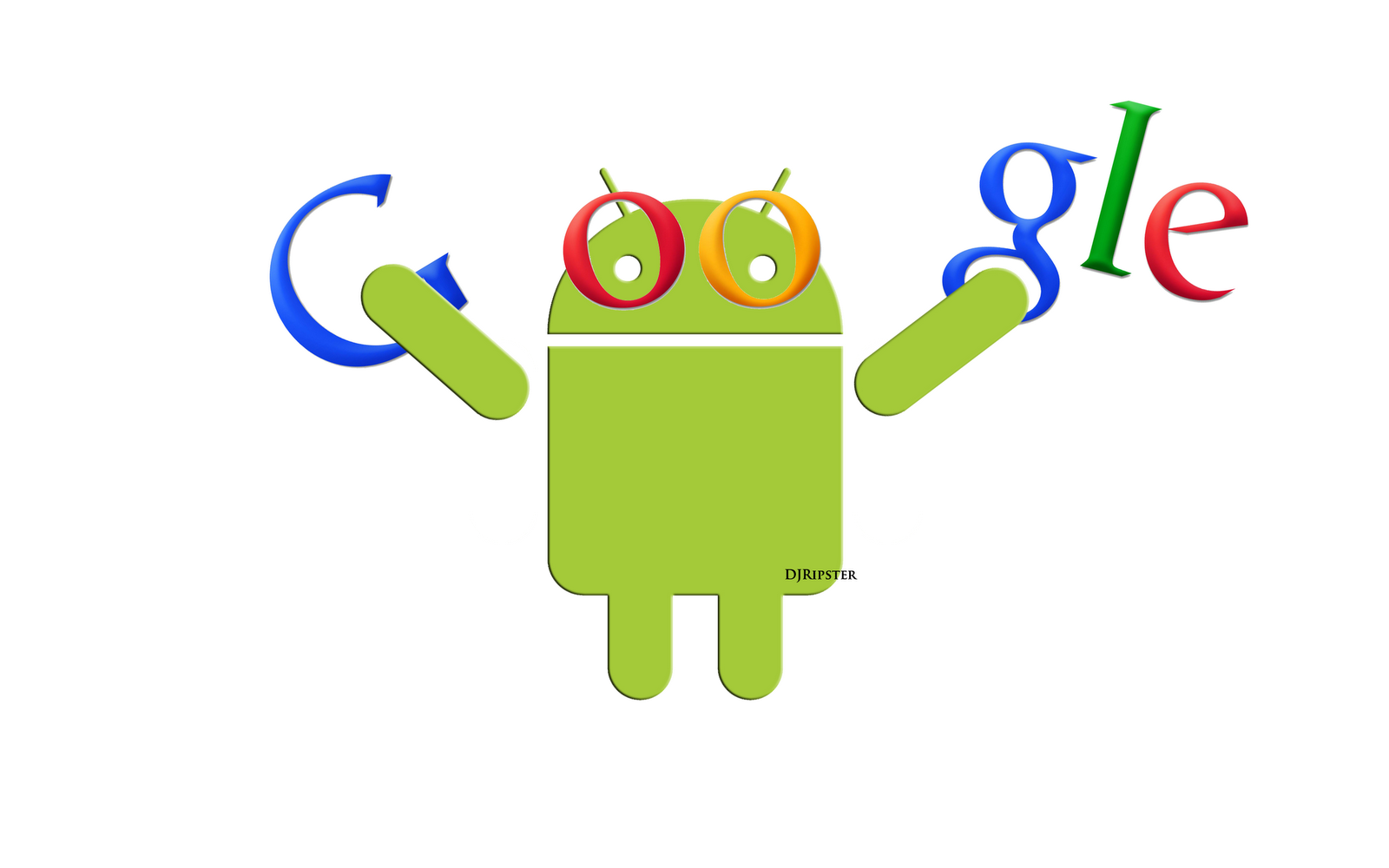
4. Ταχεία αφαίρεση εφαρμογών στο Android 6.0
- Προκειμένου να διαγραφεί η εφαρμογή, δεν είναι απαραίτητο να το κάνετε αυτό μέσω του μενού Ρυθμίσεις. Αρκεί μόνο για να συμπιέσετε και να κρατήσετε το δάχτυλό σας στην ετικέτα της επιθυμητής εφαρμογής μέχρι να εμφανιστεί το κουμπί "Διαγραφή" στο επάνω μέρος της οθόνης
5. Χρήση Χάρτες Google χωρίς σύνδεση στο Internet στο Android
- Όχι κάθε χρήστης γνωρίζει ότι η χρήση των Χάρτες Google είναι δυνατή χωρίς να συνδεθεί στο Διαδίκτυο. Εάν έχετε ήδη ανοίξει την κάρτα στη συσκευή σας, έχει διατηρηθεί αυτόματα στην κρυφή μνήμη σας και μπορεί να προβληθεί σε λειτουργία εκτός σύνδεσης. Για να το κάνετε αυτό, επιλέξτε "Αποθηκευμένοι χάρτες" στην εφαρμογή
6. Πληροφορίες για τον ιδιοκτήτη στο Android
- Μπορείτε να καθορίσετε τη διεύθυνση ή το τηλέφωνό σας στην οθόνη κλειδώματος. Εάν έχετε χάσει τη συσκευή σας και έπεσε στα χέρια σας σε ευγενικούς ανθρώπους, τότε θα μπορούν να το επιστρέψουν επικοινωνώντας μαζί σας. Η πιθανότητα μιας επιστροφής δεν είναι σίγουρα μεγάλη, αλλά τι στο διάολο δεν αστειεύεται;
- Μεταβείτε στις ρυθμίσεις του τηλεφώνου, επιλέξτε το μενού "Ασφάλεια", στο εξής "Screenshide Blocking" και τις πληροφορίες "σχετικά με το στοιχείο του ιδιοκτήτη"
7. Στιγμιότυπο οθόνης της οθόνης στο Android
- Για να πάρετε ένα στιγμιότυπο οθόνης της οθόνης, πρέπει να κάνετε κλικ ταυτόχρονα με ένα συγκεκριμένο συνδυασμό κουμπιών στο τηλέφωνό σας
- Ο τυπικός συνδυασμός πατάει το κουμπί λειτουργίας και το κουμπί έντασης ήχου. Ωστόσο, σε ορισμένα τηλέφωνα, αντί για το κουμπί έντασης, το κουμπί μενού χρησιμοποιείται

8. Αυτόματη λέξη στο Android
- Οι χρήστες Android έχουν την ευκαιρία να φέρουν τις συχνά χρησιμοποιούμενες λέξεις, ονόματα και συντομογραφίες στο λεξικό κατά την πληκτρολόγηση μηνυμάτων κειμένου. Την επόμενη φορά που θέλετε να χρησιμοποιήσετε οποιαδήποτε λέξη από το λεξικό, θα είναι αρκετό για να γράψετε τα πρώτα 2-3 γράμματα από αυτό, το υπόλοιπο του λεξικού θα σας προσθέσει. Αυτό σας επιτρέπει να αυξήσετε την ταχύτητα εκτύπωσης αρκετές φορές
9. Η λειτουργία του φωνητικού ελέγχου του τηλεφώνου στο Android
- Χρησιμοποιώντας αυτή τη λειτουργία, μπορείτε να διαχειριστείτε το τηλέφωνο που δεν το κρατάτε στα χέρια σας. Αρκεί να ξεκλειδώσετε την οθόνη και να πείτε τη φράση "Εντάξει, Google", μετά την οποία μπορείτε να δώσετε εντολές στη συσκευή σας ως κατοικίδιο ζώο. Μπορείτε να παραγγείλετε το τηλέφωνο για να ορίσετε το συναγερμό για τη σωστή στιγμή, να κάνετε μια κλήση σε οποιονδήποτε αριθμό από το σημειωματάριο, να βρείτε οποιαδήποτε πληροφορία που σας ενδιαφέρει στο Διαδίκτυο
10. Το σύστημα αναγνώρισης προσώπου για το Android
- Αντί για το τυπικό κλείδωμα με ένα γραφικό κλειδί, μπορείτε να προστατεύσετε το τηλέφωνό σας χρησιμοποιώντας ένα σύστημα αναγνώρισης ατόμου. Μεταβείτε στις ρυθμίσεις του τηλεφώνου σας, ανοίξτε το μενού "Ασφάλεια" και, στη συνέχεια, "μπλοκάρισμα οθόνης" και το στοιχείο "Αναγνώριση ατόμων"
- Θα χρειαστεί να φωτογραφίσετε τον εαυτό σας στην μπροστινή κάμερα ή να ανεβάσετε μια υπάρχουσα φωτογραφία. Αξίζει να σημειωθεί αμέσως ότι αυτή η μέθοδος ξεκλειδώματος είναι αναποτελεσματική σε κακή φως. Έτσι σε σκοτεινά μέρη το πρόσωπό σας μπορεί να μην αναγνωρίσει το σύστημα
